Toepassingen migreren, gepersonaliseerd systeem enapplicatie-instellingen en andere belangrijke gegevens van oude pc naar nieuwe pc is niet alleen tijdrovend, maar ook een vermoeiende taak, omdat men een lijst moet maken van alle geïnstalleerde applicaties, Windows-componenten, gebruikersprofielmappen, systeeminstellingen inclusief personalisatie , Kleurbeheer, Lettertypen, Toegankelijkheid, Toetsenbord- en muisinstellingen enz. En breng de instellingen en gegevens vervolgens handmatig over naar een nieuwe pc. In het verleden hebben we talloze toepassingen behandeld, zoals Backup Utility, Backup Folder Sync en DataGrab, waarmee gebruikers moeiteloos een back-up kunnen maken Gebruikersprofiel mappen zonder handmatig over te dragenDocumenten, afbeeldingen, muziek, AppData, roaming en andere belangrijke mappen. Toepassingen zoals Special Folders Manager maken het niet alleen eenvoudig om een kopie van gebruikersprofielmappen te maken, maar helpen ook om ze op hun oorspronkelijke locaties met een klik te herstellen, maar wat als u het hele systeem wilt migreren, inclusief Instellingen, Toepassingen en gegevens die zijn opgeslagen op lokale schijven van oude pc naar nieuwe pc?
In dit bericht zullen we de gemakkelijkste bekijkenmanier om Windows 7 systeem- en gebruikersinstellingen, lokale schijven en andere vereiste gegevens te migreren naar een nieuwe pc met Windows 8. Hoewel Windows 8 definitieve versie nog moet worden vrijgegeven, zouden de stappen die betrokken zijn bij het migreren van gegevens van Windows 7 naar Windows 8 waarschijnlijk niet verandering.

Om te beginnen, logt u in op Windows 7 PC en start u Windows Easy Transfer van Start met zoeken. Windows Easy Transfer is native Windows 7hulpprogramma waarmee u bestanden, systeem- en gebruikersinstellingen van de ene pc naar de andere kunt kopiëren. Het presenteert een eenvoudige wizard die de gebruiker door het proces leidt van het selecteren van bestanden en systeem- en gebruikersinstellingen en het overbrengen van alle geselecteerde bestanden en instellingen naar een andere pc.
De Bestanden en instellingen migratie instructies zijn verdeeld in twee delen, het opslaan van Windows 7-bestanden en -instellingen op externe schijven en het overbrengen van opgeslagen instellingen en bestanden naar een nieuwe pc met Windows 8.
Bestanden en systeem- en gebruikersinstellingen opslaan op externe harde schijf
Nadat u de Windows Easy Transfer-wizard hebt gestart, klikt u op volgende om het type doellocatie te kiezen, waar alle opgegeven instellingen en bestanden worden opgeslagen. Je kunt gebruiken Gemakkelijke overdrachtskabel, Netwerk locatieof Externe harde schijf om de instellingen naar uw nieuwe pc te verplaatsen. De eerste twee opties vereisen dat u uw nieuwe pc aansluit op een oude pc om de bestanden en instellingen te verzenden. Als u echter van plan bent uw pc te upgraden naar Windows 8, selecteert u de derde optie die uw systeeminstellingen samen met bestanden naar een externe harde schijf verplaatst. We zullen een externe harde schijf gebruiken om de instellingen op te slaan en ze vervolgens naar Windows 8 PC te verplaatsen. Sluit de externe harde schijf aan en kies Selecteren Een externe harde schijf of USB-stick optie om door te gaan.
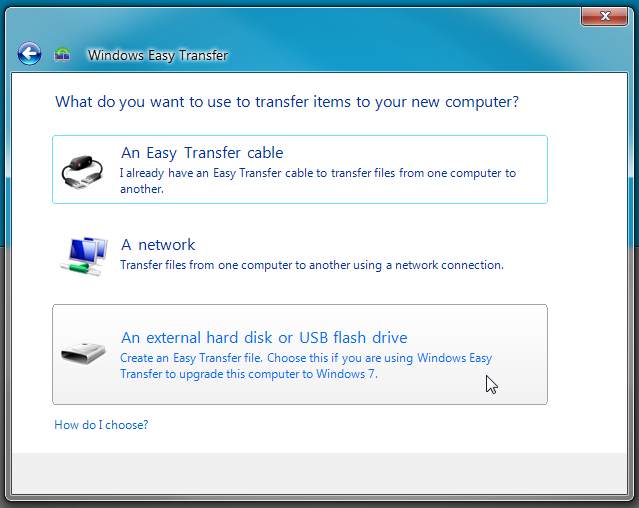
Nu, selecteer Dit is mijn oude computer optie om bestanden en instellingen over te zetten van de huidige pc.
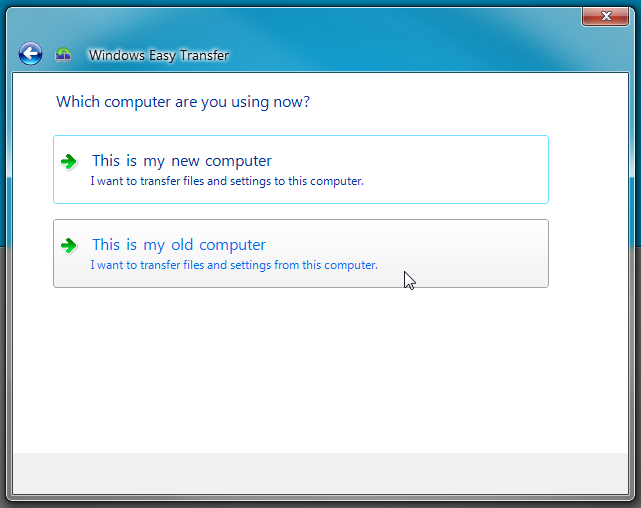
In deze stap toont het het momenteel ingelogde gebruikersprofiel en Gedeelde items opties, zodat u de mappen uit beide kunt kiezen Gebruikersprofiel en gedeelde locaties. U kunt de standaardmap en het bestandsgedeelte aanpassen door te raken Aanpassen. De koppeling Aanpassen aanwezig in Gebruikersprofielkunt u documenten, muziek, afbeeldingen, video's, programma-instellingen en Windows-instellingen kiezen, terwijl de koppeling Aanpassen van de sectie Gedeelde items een menu met gedeelde items opent, zodat u de gedeelde items kunt kiezen die u wilt verplaatsen.
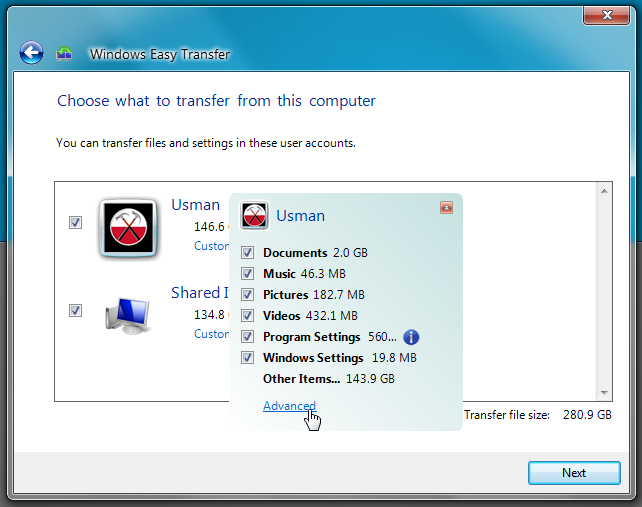
Klik op om mappen van gebruikersprofielen en bestanden van harde schijfpartities handmatig te kiezen gevorderd openen Wijzig uw selecties dialoogvenster. Het presenteert een eenvoudige bestandsbrowser om de Windows-mappen en lokale volumes te selecteren die moeten worden overgedragen. Nadat de Windows-mappen en lokale volumes zijn geselecteerd, klikt u op Opslaan.
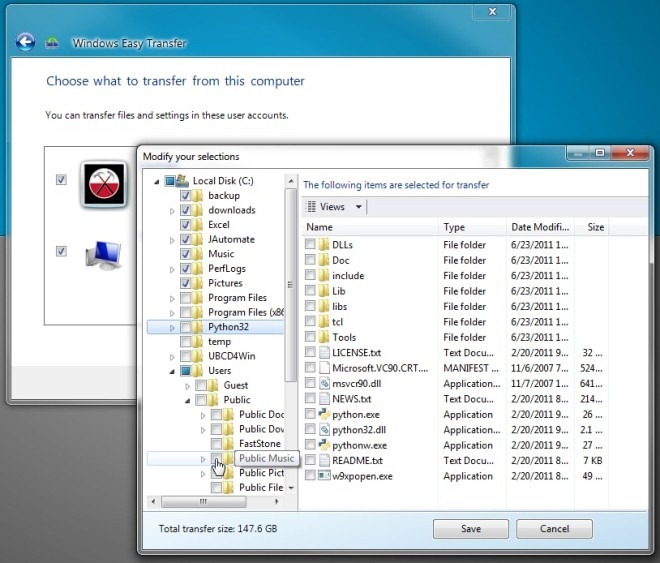
Windows 7 Easy Transfer wizard slaat alleinstellingen, gebruikersmappen en bestanden van harde schijfpartities in een MIG-bestand. Hiermee kunt u dit bestand ook met een wachtwoord beveiligen tegen ongeautoriseerd gebruik. Nadat u de bestanden heeft geselecteerd, wordt u gevraagd het wachtwoord in te voeren om het overdrachtsproces te beveiligen. Als u op Opslaan klikt, wordt u gevraagd de externe map op de harde schijf op te geven waarnaar uw bestanden en instellingen moeten worden gekopieerd. Het is vermeldenswaard dat een USB-schijf / externe harde schijf die is geformatteerd met het FAT-32-bestandssysteem geen ondersteuning biedt voor het opslaan van bestanden groter dan 4 GB. Voordat u de externe harde schijfbestemming selecteert, moet u dus controleren of deze is geformatteerd naar het NTFS-bestandssysteem.
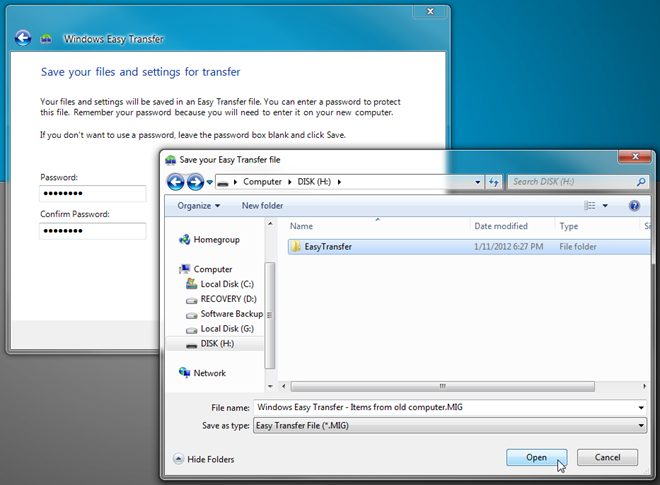
Wanneer de doelmap is geselecteerd, begint deze met het kopiëren van de instellingen en geselecteerde mappen. De tijd die nodig is om het kopieerproces te voltooien, is afhankelijk van het volume van de geselecteerde gegevens.
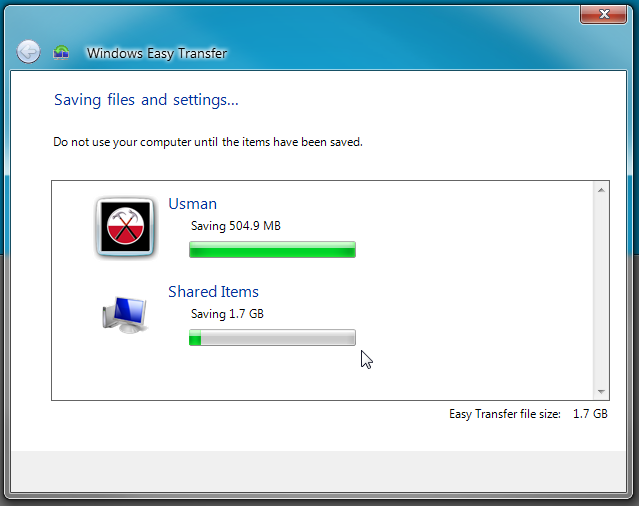
Na het kopiëren opent u de doelmap om het kopieerproces te verifiëren. Werp nu de externe harde schijf uit en ga naar pc met Windows 8.
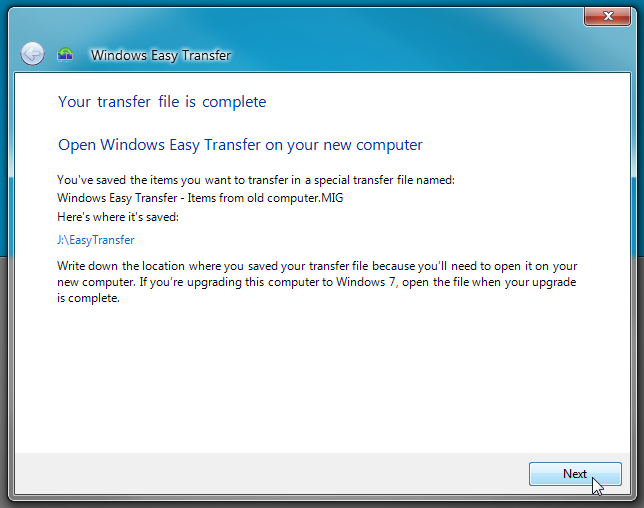
Instellingen en bestanden overbrengen op nieuwe pc met Windows 8
Nu dat u de systeem- en gebruikersinstellingen en bestanden van de oude computer hebt opgeslagen in Windows Easy Transfer het dossier (Windows Easy Transfer - Items van oude computer.MIG), het is tijd om alle bestanden, gebruikersprofielmappen en gedeelde items op hun oorspronkelijke positie te herstellen. Net als eerdere Windows-versies wordt Windows 8 geleverd Gemakkelijke bestandsoverdracht hulpprogramma om u te helpen de gegevens van een oude naar een nieuwe pc te verplaatsen en om de opgeslagen gegevens in het MIG-bestand naar de oorspronkelijke locaties te herstellen.
Om te beginnen, open Windows Zoeken van Windows 8 Start zweefmenu, voer in gemakkelijke overdracht in de zoekbalk en klik vervolgens op Apps. Nu lanceren Windows Easy Transfer hulpprogramma vanuit hoofdvenster. Als u Windows Easy Transfer niet kunt vinden, installeert u eerst Windows Update om alle aanvullende Windows 8-componenten te installeren.
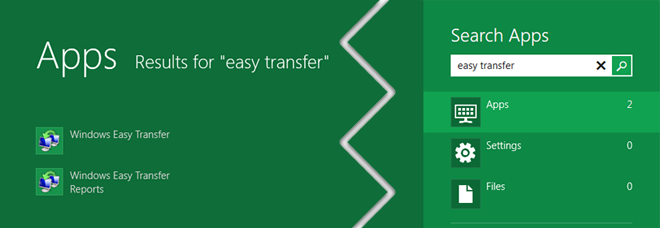
Selecteer An in de wizard Windows Easy Transfer externe harde schijf of USB-stick optie om gegevens en instellingen opgeslagen in MIG-bestand te herstellen.
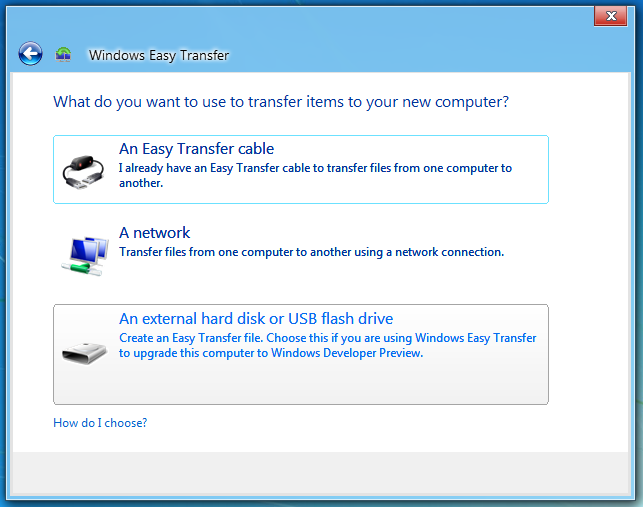
Kies in de volgende stap Dit is mijn nieuwe computer keuze.
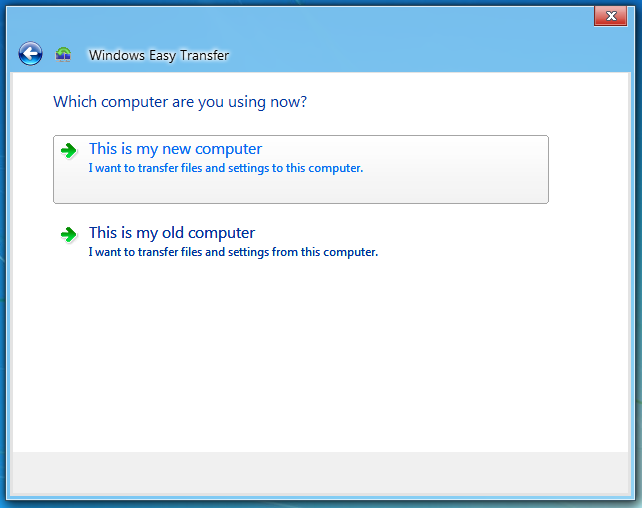
U wordt nu gevraagd de externe harde schijf in te pluggen waarop het MIG-bestand is opgeslagen. Sluit de externe harde schijf aan en selecteer Ja om het Windows Easy Transfer-bestand op te geven.
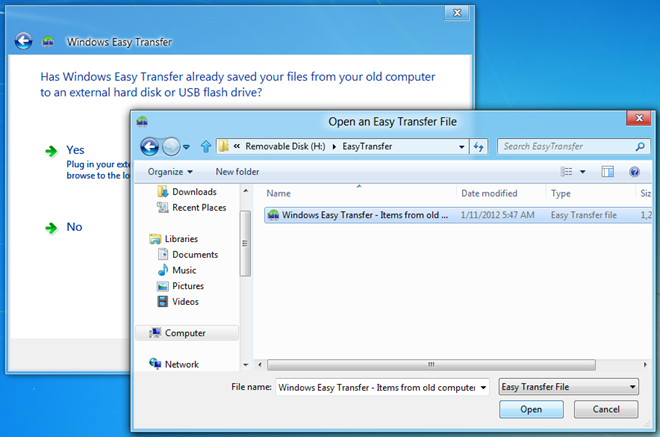
Wanneer u het MIG-bestand selecteert, wordt u gevraagd het wachtwoord op te geven. Voer het wachtwoord in om de gegevens te herstellen en klik op Volgende.

Nadat toegang is verleend, wordt u gevraagd te kiezen wat u van een oude pc wilt overbrengen. Op dit moment kunt u de bestanden en instellingen selecteren die naar uw nieuwe pc moeten worden overgedragen. Klik Aanpassen onder de secties Gebruikersprofiel en Gedeelde items om de mappen te selecteren. Als u echter de opties voor de routekaart wilt aanpassen, klikt u op Geavanceerde opties. Het opent een apart dialoogvenster om te tweaken met kaartgebruikersaccounts en lokale schijfinstellingen. Nadat u de instellingen en mappen hebt geselecteerd, drukt u op Overdracht om het instellingen- en datamigratieproces te starten.
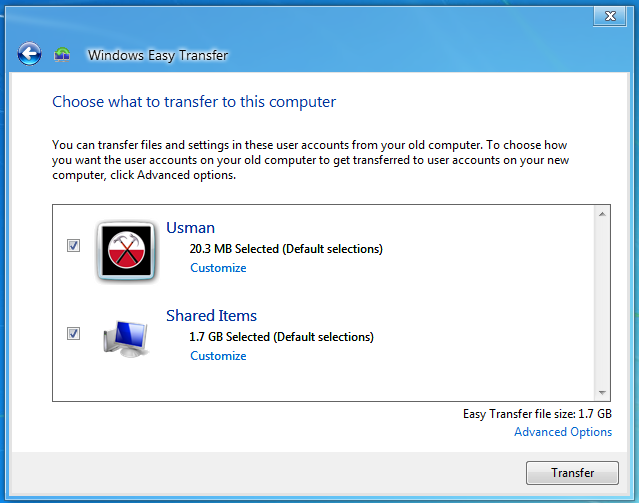
Tijdens het overbrengen van bestanden en instellingen van uwoude pc, wordt u mogelijk gevraagd het wachtwoord van uw oude pc in te voeren om de beveiligde inhoud over te dragen. Nadat het juiste wachtwoord is ingevoerd, worden de systeem- en personalisatie-instellingen van de oude pc, inclusief gebruikersaccountgegevens, bureaubladthema en tal van andere instellingen, onmiddellijk hersteld.
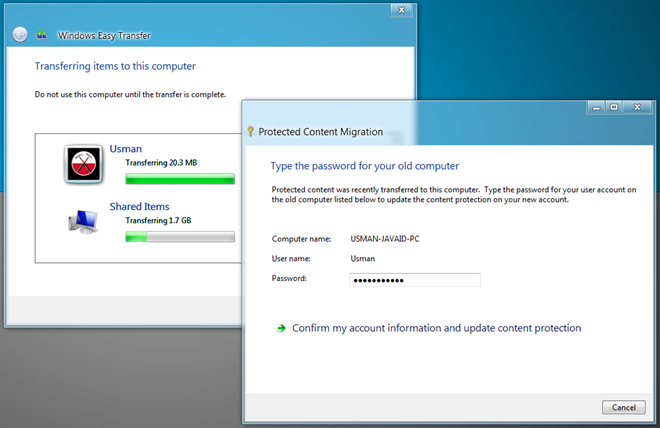
Nadat alle bestanden en instellingen van de oude pc zijn hersteld, kunt u een kijkje nemen in de bestanden die tijdens het proces zijn overgedragen en in de toepassingen die u mogelijk wilt installeren.
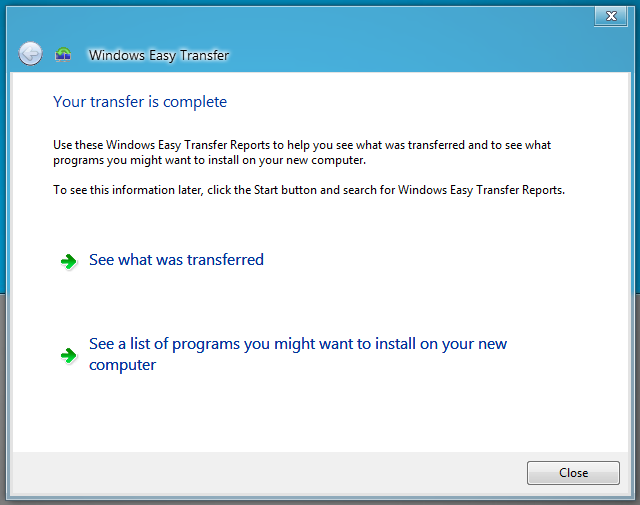
klikken Bekijk wat er is overgedragen optie opent het hulpprogramma Windows Easy Transfer Reports, waarmee u de overgedragen gebruikersaccounts, documenten, documenten, programma- en systeeminstellingen kunt bekijken.
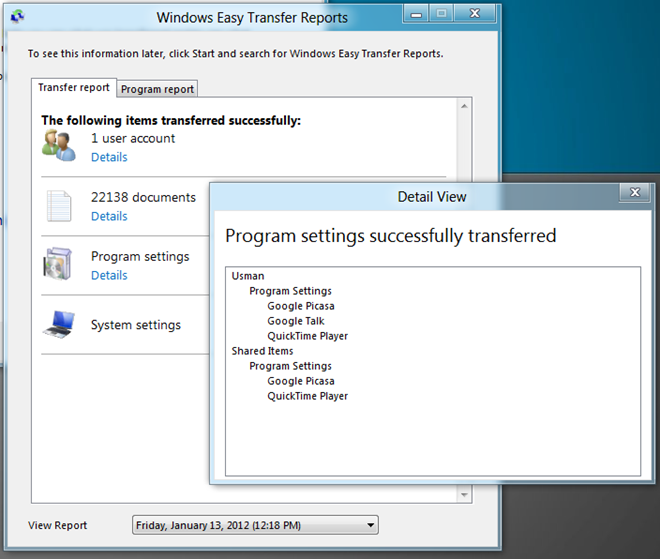
De Programmarapport tabblad toont de lijst met applicaties die u op een nieuwe pc moet installeren. U kunt gedetailleerde informatie over vermelde toepassingen bekijken door te klikken op Meer informatie.
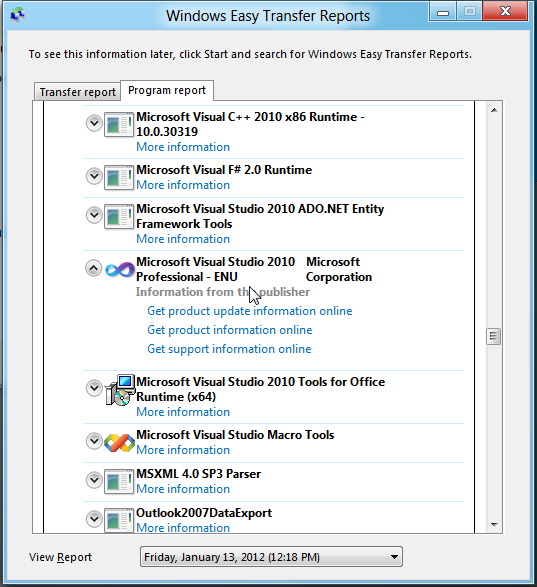
Er zijn tal van externe migratiehulpprogramma's die beschikbaar zijn, maar geen enkele biedt een zo eenvoudige manier om gegevens van een oude naar een nieuwe pc te migreren, als een native hulpprogramma voor gegevensoverdracht van Windows. Windows Easy Transfer Reports houdt een logboek bij van overgedragen gegevens en instellingen in een afzonderlijk bestand. Als u eerder overgedragen bestanden en instellingen wilt bekijken, opent u Windows Easy Transfer-rapporten vanuit Windows 8 Start zoeken en kies het gewenste rapport uit Bekijk rapport vervolgkeuzemenu.
Wilt u geïnstalleerde applicaties met opgeslagen instellingen naar een nieuwe pc migreren? Bekijk PickMeApp.













Comments